WhatsApp chắc chắn là ứng dụng nhắn tin phổ biến nhất với hơn 800 triệu người dùng trên khắp thế giới. Khả năng cho phép người dùng trò chuyện với bạn bè và những người thân yêu của họ một cách dễ dàng đã làm cho nó trở nên nổi bật. Ngoài ra, còn có một số tính năng như nhắn tin thoại, gọi điện, v.v. đã giúp ích rất nhiều trong việc thu phục người dùng.
Cá nhân tôi thích nhắn tin rất nhiều với bạn bè của mình bằng WhatsApp. Ngay cả sau khi đã hoàn tất các cuộc trò chuyện, tôi vẫn muốn xem lịch sử trò chuyện để hồi tưởng lại một số khoảnh khắc đáng nhớ. Thật không may, tôi đã vô tình xóa lịch sử tin nhắn trong khi sử dụng ứng dụng vài ngày trước. Ý nghĩ sẽ mất lịch sử trò chuyện mãi mãi khiến tôi thực sự cảm thấy buồn.
Tuy nhiên, trong khi cố gắng lấy lại các tin nhắn đã xóa, tôi đã biết một số thủ thuật cho phép tôi khôi phục chúng một cách dễ dàng.
Cách khôi phục tin nhắn WhatsApp đã xóa trên iPhone
WhatsApp không lưu trữ lịch sử trò chuyện của bạn trên máy chủ của nó. Do đó, nó không thể khôi phục bất kỳ tin nhắn nào đã xóa. Tuy nhiên, nếu bạn đã sao lưu lịch sử trò chuyện của mình thông qua iCloud hoặc iTunes, bạn có thể lấy lại chúng.
(WhatsApp → Cài đặt → Trò chuyện → Sao lưu trò chuyện → Sao lưu ngay. Bên cạnh đó, có một tùy chọn cho phép sao lưu tự động hoặc theo lịch trình. Chỉ cần chạm vào Tự động sao lưu và chọn tùy chọn như mong muốn. Nếu bạn muốn sao lưu video, chỉ cần xoay trên công tắc được gọi là Bao gồm các Video nằm trong Tự động sao lưu.)


Bước 1. Để khôi phục lịch sử trò chuyện đã xóa, bạn cần đảm bảo rằng bản sao lưu iCloud tồn tại. Đơn giản, hãy chuyển đến Cài đặt WhatsApp → Trò chuyện → Sao lưu trò chuyện và tìm hiểu thời điểm Sao lưu lần cuối được thực hiện.

Bước 2. Xóa WhatsApp khỏi iPhone của bạn. Nhấn và giữ vào biểu tượng ứng dụng, sau đó nhấn vào “X” xuất hiện khi ứng dụng bắt đầu lắc lư. Gõ vào Xóa bỏ trong cửa sổ bật lên để xác nhận.

Bước 3. Tiếp theo, khởi chạy App Store. Tìm kiếm WhatsApp và cài đặt nó.
Bước 4. Bật Thông báo đẩy và trên màn hình tiếp theo, hãy nhấn vào Đồng ý & Tiếp tục.

Bước # 5. Bạn sẽ cần xác minh số điện thoại mà bạn sử dụng cho tài khoản WhatsApp.

Bước # 6. Nhấn vào Khôi phục lịch sử trò chuyện.

Bước # 7. Bạn sẽ nhận được tất cả các tin nhắn của mình sau khi quá trình khôi phục hoàn tất.

Đã xong!
Khôi phục WhatsApp Chat từ iPhone Backup
Nếu bạn đã sao lưu iPhone của mình bằng iTunes hoặc iCloud, bạn có thể khôi phục lịch sử trò chuyện của mình.
Khôi phục qua iTunes
Bước 1. Kết nối iPhone với máy Mac hoặc Máy tính mà bạn đã lưu trữ bản sao lưu của mình.
Bước 2. Khởi chạy iTunes và nhấp vào Tệp → Thiết bị → Khôi phục từ Sao lưu.
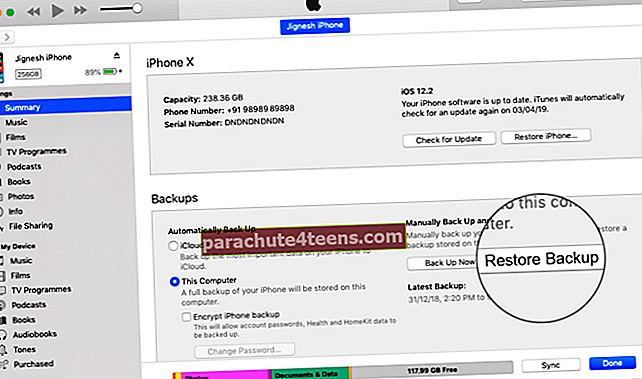
Bước 3. Kiểm tra ngày và kích thước của mỗi mặt sau. Sau đó nhấp vào Khôi phục.
Khôi phục từ iCloud Backup
Trước tiên, bạn sẽ cần phải Xóa tất cả nội dung và cài đặt vì bạn có thể khôi phục từ bản sao lưu iCloud chỉ với việc sử dụng Trợ lý thiết lập.
(Cài đặt → Cài đặt chung → Đặt lại → Xóa tất cả nội dung và cài đặt). Bây giờ, hãy khôi phục thiết bị của bạn bằng Trợ lý thiết lập.
Thats tất cả để có nó!
Bạn thích chủ đề này như thế nào? Hãy chia sẻ phản hồi của bạn với chúng tôi trong một bình luận.
Bạn cũng có thể đọc ở đây:
- iCareFone: Truyền, sao lưu và khôi phục dữ liệu WhatsApp của bạn

